
Vyskúšajte si to!
Ak chcete získať potrebné odpovede, často vytvárate dotazy, ktoré zhromažďujú informácie z viacerých tabuliek alebo z kombinácie tabuliek a dotazov.
Začíname s spojeniami
Niekedy je na zodpovedanie otázky potrebné použiť údaje z viacerých zdrojov (tabuľky alebo dotazu). Môžete napríklad chcieť zistiť, koľko zákazníkov v určitej oblasti objednal konkrétny produkt.
Keď pridáte viac ako jeden zdroj údajov, Access použije existujúce definované vzťahy medzi nimi alebo medzi nimi vytvorí spojenia na účely dotazu. Spojenie je jednoducho typom vzťahu medzi zdrojmi údajov v dotaze.
Poznámka: Spojenia sú dočasné a sú priradené len k dotazu. Ak často vytvárate rovnaké spojenie medzi tabuľkami, môžete medzi nimi vytvoriť trvalý vzťah.
Vnútorné spojenia
Väčšina spojenia sú vnútorné spojenia. Toto sa od vonkajších spojeniach, ktoré sú popísané v článku Vytvorenie dotazov s vonkajším spojeniam.
Vnútorné spojenie vráti údaje z jedného zdroja iba vtedy, keď nájde zodpovedajúce záznamy v druhom. Ak napríklad dotazom zobrazíte informácie o produktoch a objednávkach, uvidíte len údaje o produktoch, ktoré majú zodpovedajúcu objednávku.
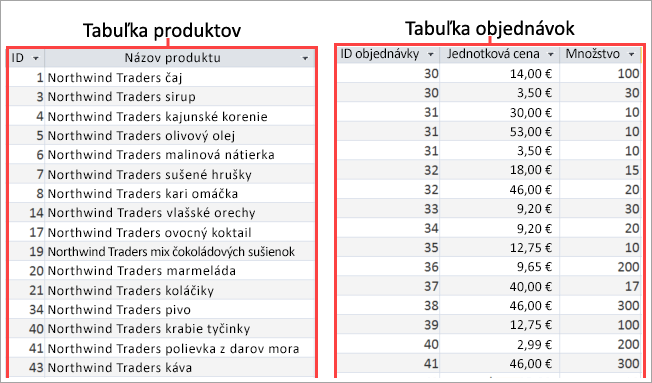
Vlastné spojenia
Vlastné spojenie spojí dve kópie rovnakej tabuľky alebo dotazu. Používa sa na kombinovanie záznamov z tej istej tabuľky, ak v spojených poliach existujú zhodné hodnoty.
Predpokladajme napríklad, že máte tabuľku Zamestnanci, ktorá obsahuje zoznam všetkých zamestnancov v organizácii vrátane manažérov. Tabuľka obsahuje pole Reports To s identifikáciou manažéra zamestnanca.
|
ID |
Last Name |
First Name |
Zostavy pre |
|---|---|---|---|
|
1 |
Freehafer |
Nancy |
5 |
|
2 |
Cencini |
Andrej |
|
|
3 |
Kotas |
január |
10 |
|
4 |
Sergi priepustná |
máliá |
5 |
|
5 |
Thorpe |
Steven |
2 |
|
6 |
Neipper |
Marek |
10 |
|
7 |
Zare |
Robert |
10 |
|
8 |
Guissani |
Laura |
10 |
|
9 |
Hellung-Larsen |
Anne |
5 |
|
10 |
Kupková |
Helena |
3 |
Ak chcete nájsť meno manažéra zamestnanca, nájdite zamestnanca v tabuľke, vyhľadajte ID manažéra v poli Reports To (Od zostavy do) a vyhľadajte v tom istom poli Employees (Zamestnanci) identifikáciu manažéra. Anna sa napríklad zhodí s manažérom, ktorého identifikácia zamestnanca má 5 – to je Steven Thorpe.
Ak chcete automatizovať túto úlohu, dvakrát pridajte tabuľku Zamestnanec do dotazu a potom vytvorte vlastné spojenie. Keď pridáte zdroj údajov druhýkrát, Access pripojí _1 k názvu druhej inštancie. Ak napríklad dvakrát pridáte tabuľku Zamestnanci, druhá inštancia sa pomenuje Employees_1. Ak chcete zobraziť mená manažérov pre každého zamestnanca, vytvorte spojenie medzi poľom Zostavy až v tabuľke Zamestnanci a poľom IDENTIFIKÁCIA zamestnanca Employees_1 tabuľky.
1. Pridanie zdrojov údajov
-
Vyberte položku > návrh dotazu.
Pridajte všetky tabuľky a dotazy, ktoré potrebujete, ako zdroje údajov. (Nemusíte sa obávať. Ak niektorý z nich zabudnete, budete mať možnosť pridať ďalšie zdroje údajov neskôr.)
Zdroje údajov môžu zahŕňať tabuľky, z ktorých chcete zobraziť informácie (napríklad tabuľku produktov), a tabuľky obsahujúce informácie, ktoré je potrebné použiť pre kritériá.
Nezabúdajte, že existujúce uložené dotazy sú k dispozícii aj ako zdroje údajov. Ak ste napríklad už vytvorili dotaz na vyhľadanie všetkých objednávok pre daný mesiac, použite tento dotaz spolu s tabuľkou Produkty na zobrazenie všetkých produktov predaných v danom mesiaci.
2. Spojenie súvisiacich zdrojov údajov
-
Ak chcete pridať spojenie sami, presuňte pole z jedného zdroja údajov do príslušného poľa v inom zdroji údajov. Access predvolene vytvorí vnútorné spojenie.
Pre väčšinu vzťahov Access vytvorí vnútorné spojenie. Ak ste zadali, že sa má zabezpečiť referenčná integrita, bude zahrnutá. V niektorých prípadoch však Access nevytvorí potrebné spojenie. Ak napríklad pridáte existujúce dotazy do svojho nového dotazu a vzťahy sa nevytvoria, Access nevytvorí spojenia automaticky.
3. Dokončenie dotazu
-
Postupujte podľa zvyčajných krokov na vytvorenie dotazu: pridanie výstupných polí, pridanie kritérií a spustenie alebo uloženie dotazu. Postup nájdete v téme Vytvorenie základných dotazov.










